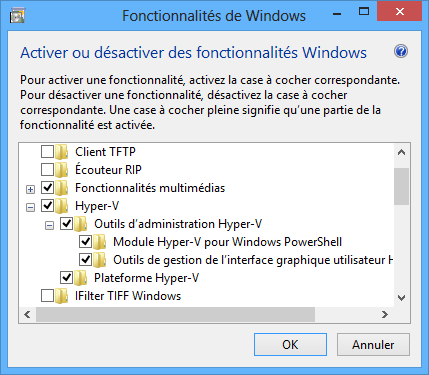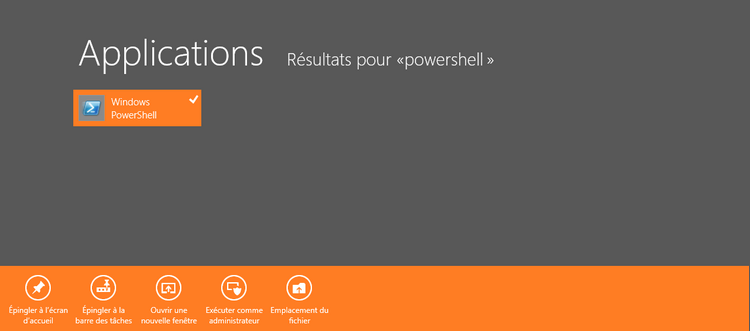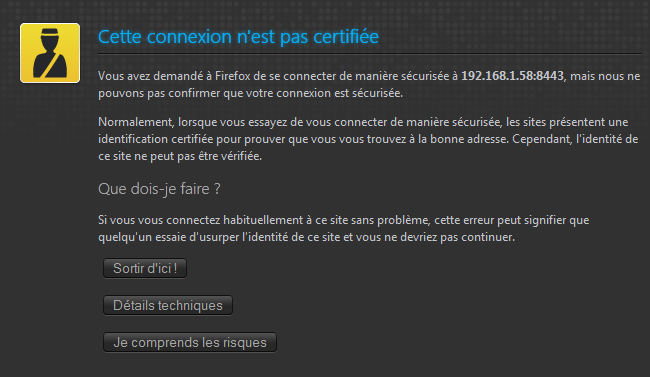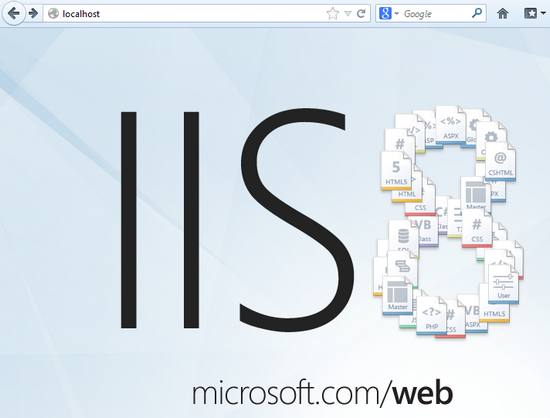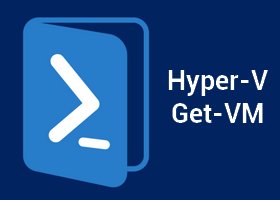Version des services d’intégrations installées sur les VMs
Sommaire
I. Présentation
Il est possible d’installer les services d’intégrations sur les ordinateurs virtuels créés avec Hyper-V, qui sont en quelques sortes les « VMware Tools » d’Hyper-V. Toutefois, pour savoir quelle version est installée sur chacun de vos VMs, il est possible d’utiliser une commande PowerShell qui s’appuie sur le module Hyper-V de la console PowerShell. C’est ce que nous allons voir dans ce tutoriel, et, pour ma part je réalise ce tutoriel à partir d’un poste sous Windows 8 où Hyper-V y est installé.
II. Module Hyper-V pour PowerShell
Lorsque vous avez installé Hyper-V, vous avez eu le choix d’installer ou non le « Module Hyper-V pour Windows PowerShell » lors du choix des composants. Si vous ne l’avez pas fait, vous allez devoir le faire maintenant avant de pouvoir aller plus loin.
Sur Windows Server, vous devez accéder à l’assistant d’ajout de fonctionnalités et vous devez cochez la case devant le module afin de l’installer. Si vous êtes sur Windows 8, accédez aux « Programmes et fonctionnalités » puis sur la gauche cliquez sur « Activer ou désactiver des fonctionnalités Windows ». Ensuite, cochez la case à côté du nom du module puis validez avec « OK » pour exécuter l’installation.
III. Accès à la console PowerShell
Afin de visualiser les informations avec la console PowerShell, vous devez bien évidemment l’ouvrir mais en tant qu’Administrateur pour que ça fonctionne. Ceci s’effectue avec un clic droit sur l’icône de la console PowerShell puis « Exécuter en tant qu’administrateur ».
Par exemple sous Windows 8, vous pouvez placer votre souris dans le coin supérieur droit de votre écran pour faire apparaître la Charm Bar, puis cliquez sur « Rechercher » et saisissez « powershell ». Sur la gauche, apparaîtra la tuile de la console. Faites un clic droit dessus puis dans la partie basse cliquez sur « Exécuter comme administrateur ».
IV. Visualiser les informations
Pour finir saisissez la commande suivante :
Get-VM | ft Name, IntegrationServicesVersion
Le command-let « Get-VM » permet de lister les ordinateurs virtuels et ce qui suit est un filtre qui permet d’afficher uniquement les colonnes « Name » pour le nom et « IntegrationServicesVersion » pour obtenir la version des services d’intégrations pour chaque VM. Ce qui donnera :